win64U盘版安装方法是什么,现在都是流行u盘安装系统,安全性高,u盘内的系统与电脑本地系统是完全独立的,不会相互影响。使用简单,使用电脑主板能够支持usb启动即可使用。那么就让windows7之家小编告诉你win64U盘版安装方法。
第一步,需要有win732位操作系统的ISO文件,可以在网上下载,然后再UltraISO中打开这个ISO文件。


接下来选择启动按钮→写入硬盘镜像,此时要保证U盘或者移动硬盘已经插好。

在弹出的对话框中选择要备份的启动U盘或者移动硬盘,如果里面有数据需要提前备份然后选择格式化,如果为空可以直接点击写入即可。
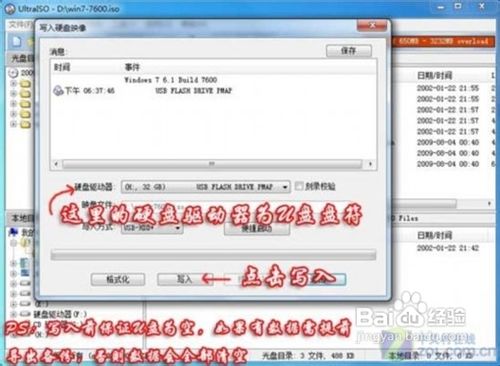


这就是windows7之家小编给你们提供的win64U盘版安装方法,在安装系统的时候只要在BIOS中调成USBHDD启动即可,而且u盘安装系统可以将系统镜像文件复制到u盘内,方便安装系统时使用;若u盘有足够大的空间,则可以多放几个系统镜像文件方便使用。